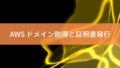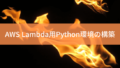前回の記事で、ローカル環境からProtected SubnetにあるWebサーバーにHTTP(S)アクセスできるところまで構築しました。
続いて、Protected SubnetからPrivate Subnetにあるデータベース(RDS)にアクセスできるように構築していきます。
ネットワーク構築
セキュリティグループの追加
データベース(RDS)用のセキュリティグループを追加します。
AWSマネージメントコンソール > サービス > VPC > セキュリティグループで、セキュリティグループを作成します。
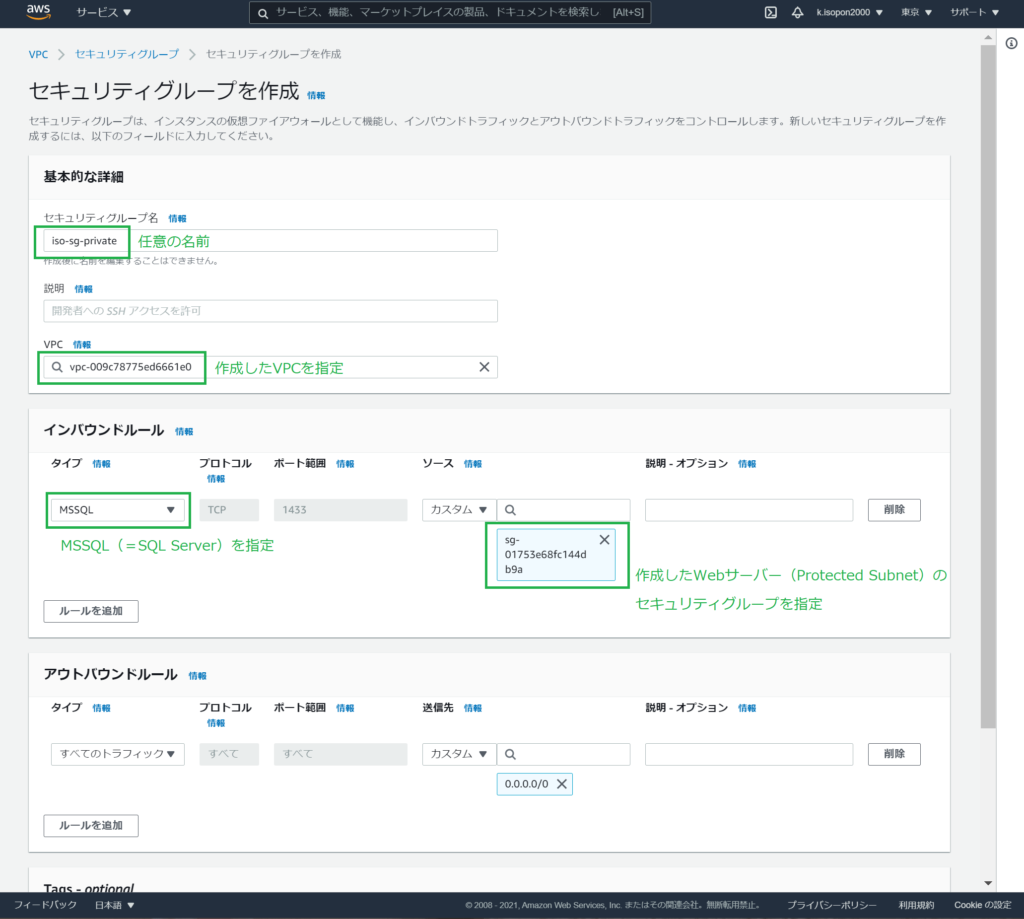
サブネットグループの追加
データベース(RDS)用のサブネットグループを追加します。
AWSマネージメントコンソール > サービス > RDS > サブネットグループで、サブネットグループを作成します。
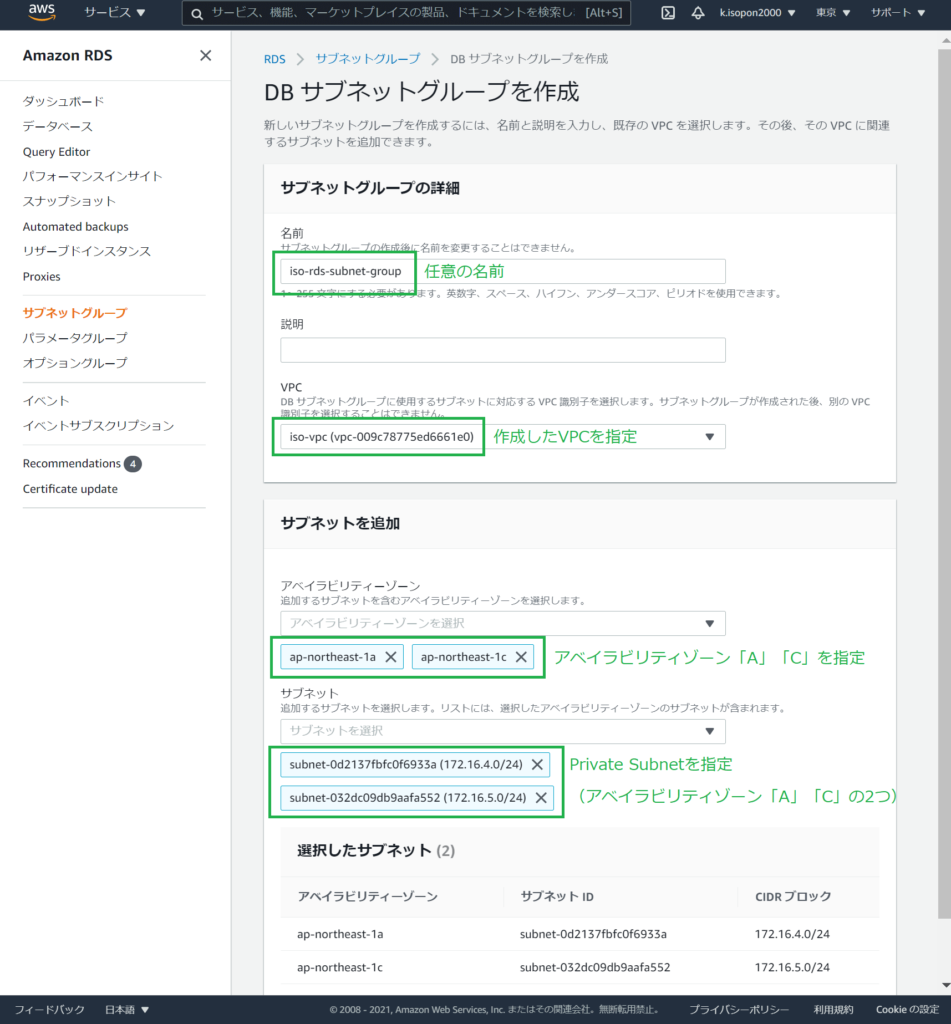
データベースの追加
データベース(RDS)を追加します。
データベースにはSQL Server(RDS for SQL Server)を使います。
AWSマネージメントコンソール > サービス > RDS > データベースで、データベースを作成します。
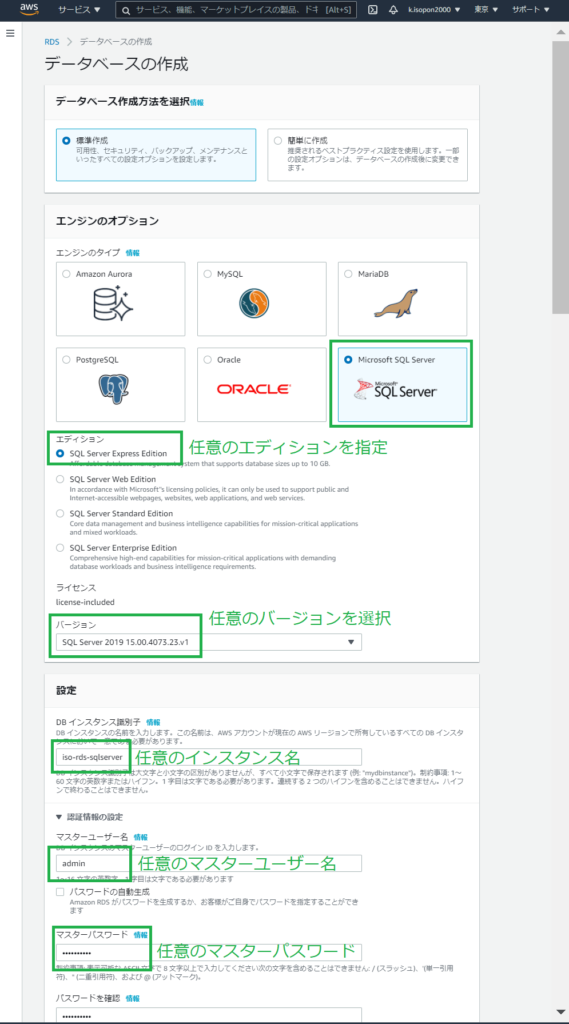
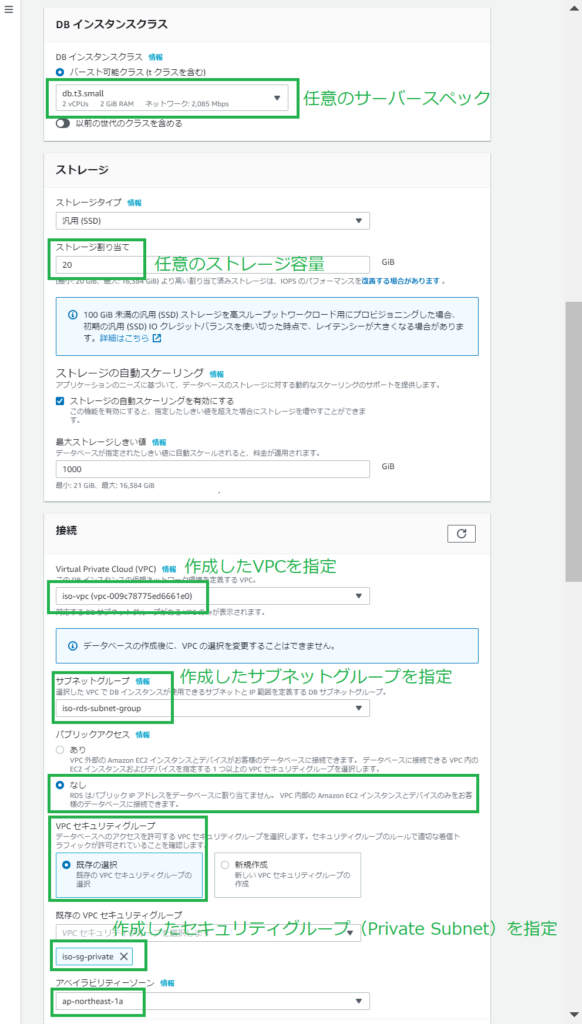
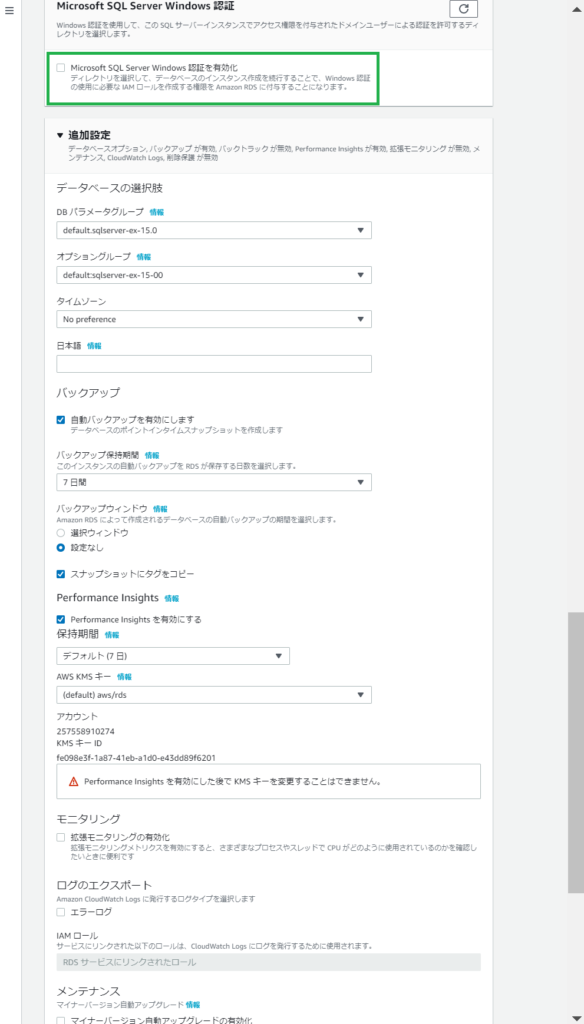
AWSマネージメントコンソール > サービス > RDS > データベースで、作成したデータベースを選択し、エンドポイントを確認します。
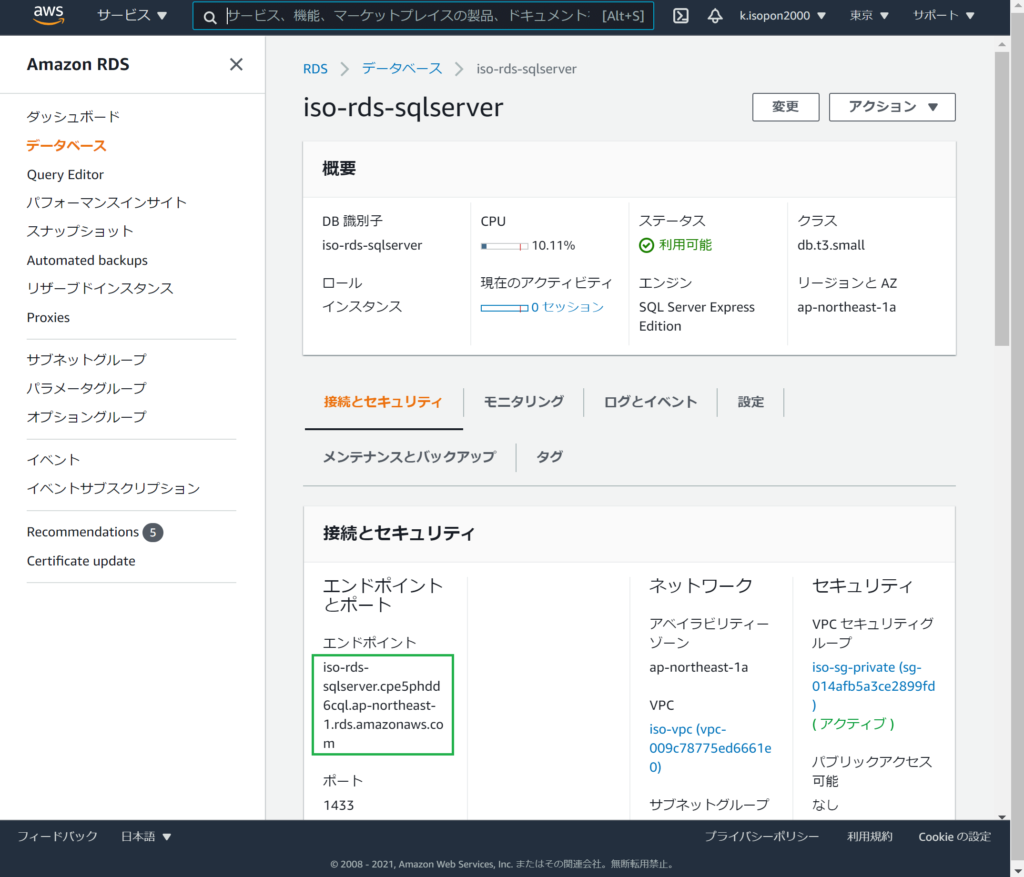
接続確認
WebサーバーにRDP接続し、SQL Server Management Studioなどをインストールします。
データベースの追加で確認した「エンドポイント」「(マスター)ユーザー名」「(マスター)パスワード」を指定することで、データベース(RDS)に接続できることを確認します。
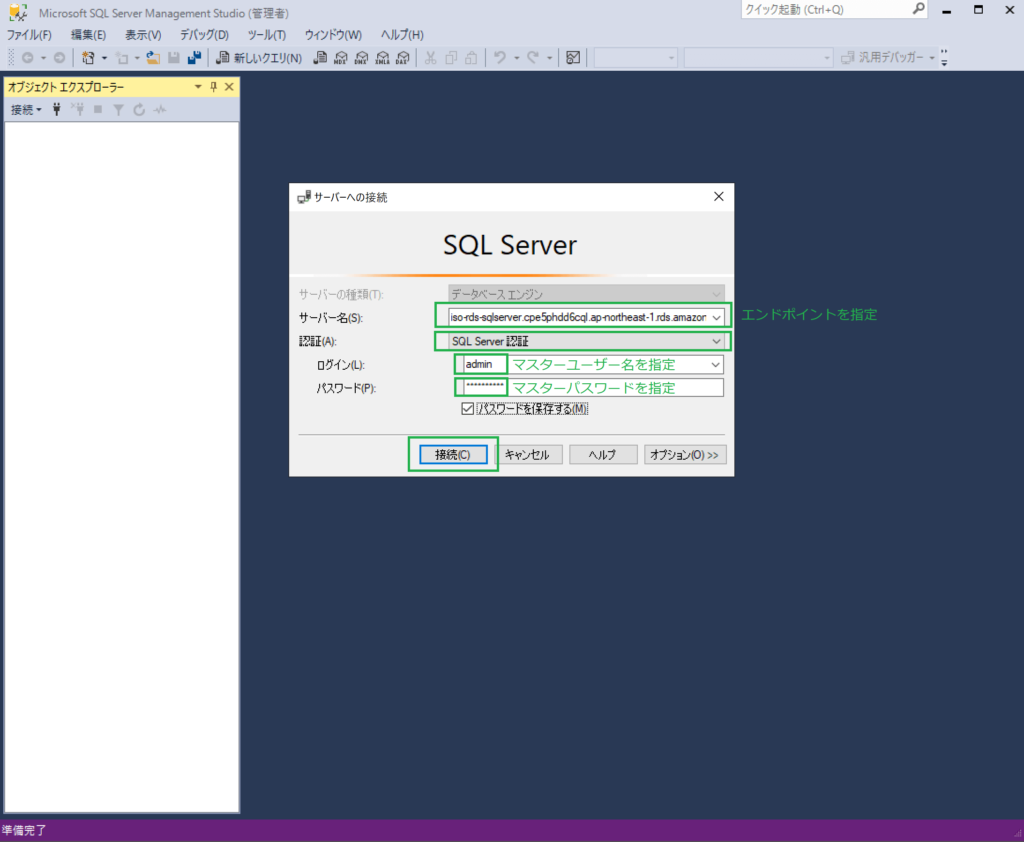
以上で、AWSにおける基本的なネットワーク構築が完了です。